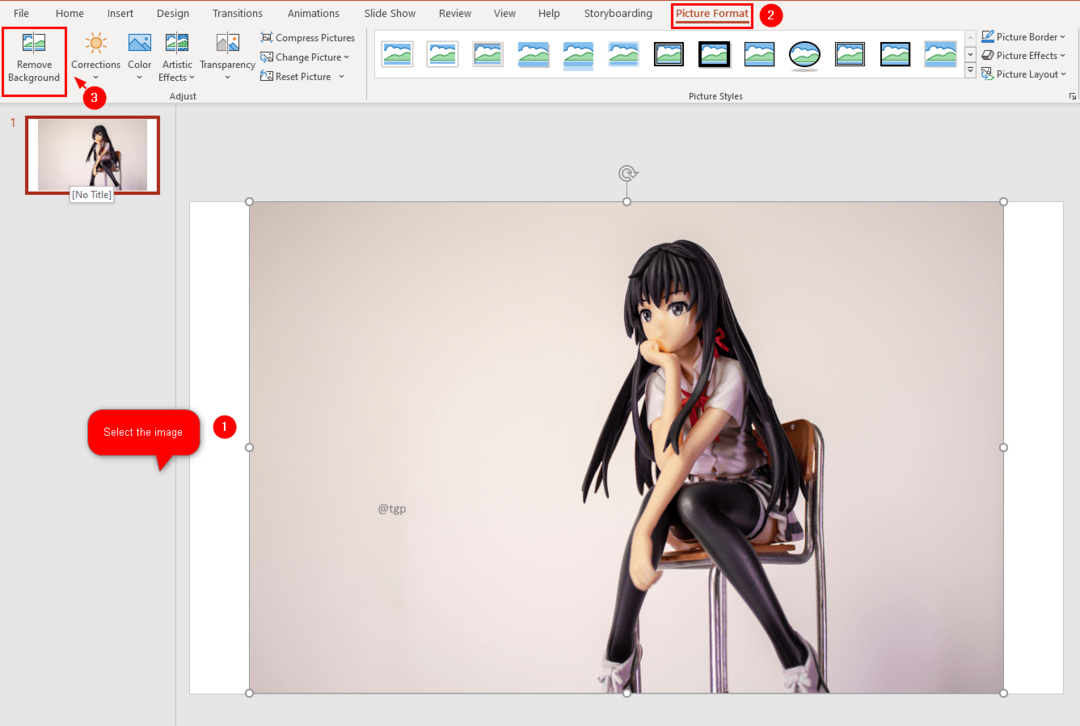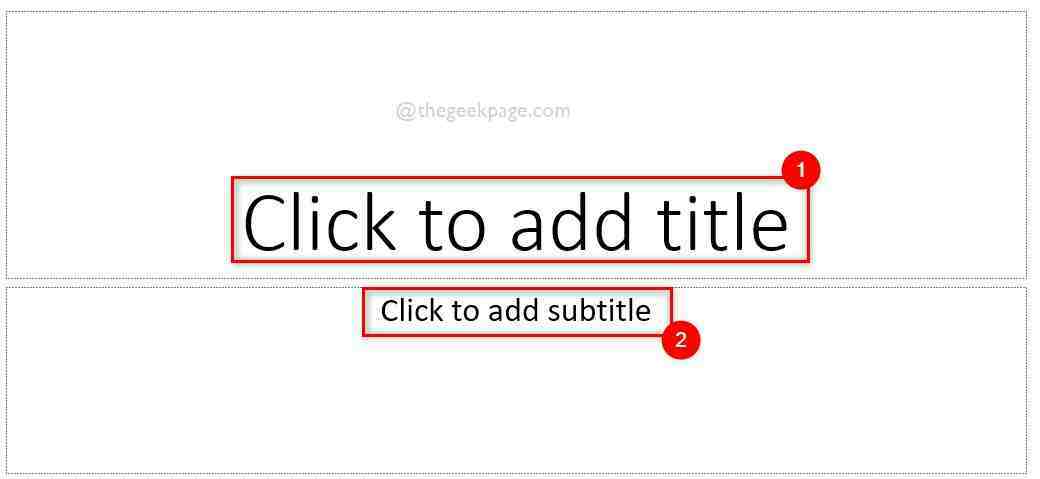Од стране Насееха Тхахсеен
Поверпоинт презентације или укратко ппт постали су важан начин визуелне интеракције са публиком у дискусијама или презентацијама. Док се бавимо широком класом предмета, можда ћемо морати да додамо неколико врста медија нашим ппт-има. То може бити текст, слике, анимације или нешто слично. Да би наши ппт-ови били атрактивни, можемо додати било који медиј за који мислимо да ће бити бољи. Али проблем настаје када је реч о величина датотеке. Ако имамо огроман ппт са пуно различитих врста медија, биће тешко делити их путем поште или услуга у облаку. Јер сви они ограничавају величину преноса. Тада је једини начин пред нама да се смањимо или компресујте датотеку. Али у неким случајевима нам чак и неће дати датотеку која је унутар одређене величине датотеке. Тада је једини преостали начин уклањање медија и смањивање датотеке. Овде долази питање одлучивања које медије одбацити. Да би то значајно смањило укупну величину презентације, оно што треба да урадимо је једноставно. Кораци су детаљно размотрени у наставку.
1. Направите фасциклу искључиво за објављивање слајдова.
2. Отворите презентацију у Мицрософт Оффице ПоверПоинт-у
3. Идите на датотеку -> Објави -> Објави слајдове.
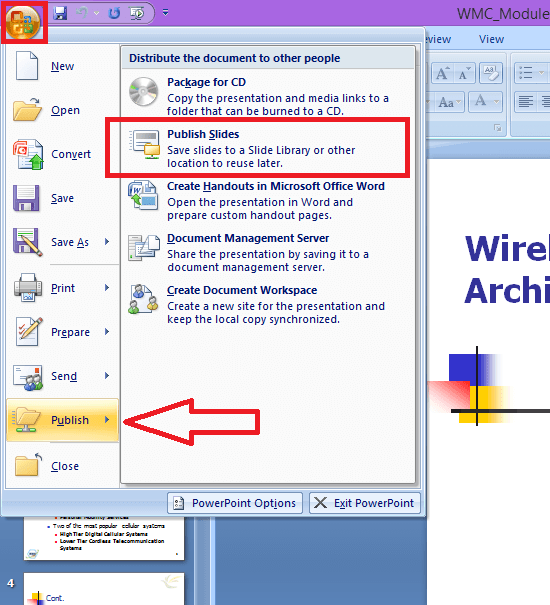
Тада ћете добити следећи дијалошки оквир.
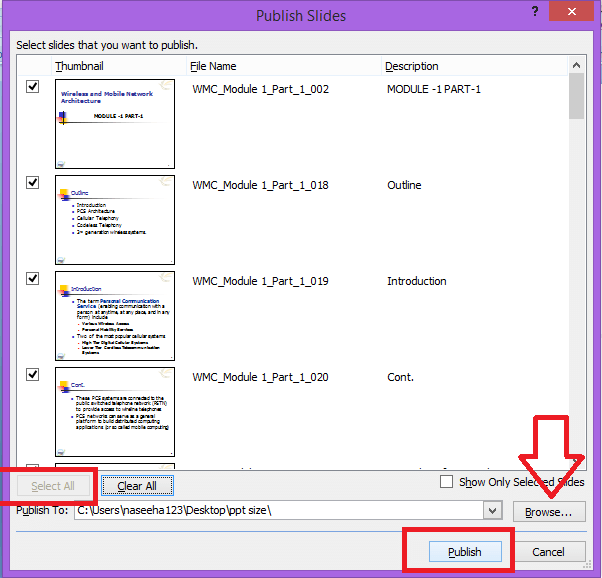
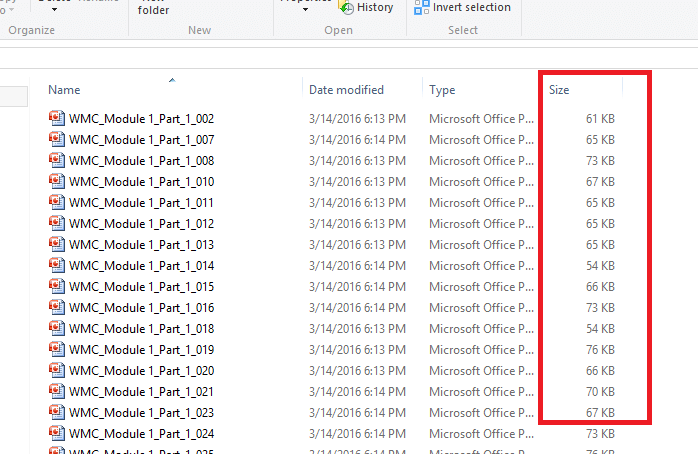
4. Кликните на дугме ‘селецт алл’ у доњем левом углу. Прегледајте и изаберите фасциклу коју сте претходно креирали. Тада ће се појавити ваше дугме „објави“.
5. Кликните на „Објави“
6. Када се објаве сви слајдови, отворите фасциклу у којој се сваки слајд приказује засебно.
7. Проверите да ли је величина датотеке приказана десно од сваког слајда. Изаберите ону која је најтежа.
8. Уредите изабране слајдове у ппт-у да бисте смањили укупну величину датотеке.
Сада проверите величину презентације. Ако је и даље велика, изводите кораке 6-7 док не постане датотека потребне величине.
Дијапозитиве такође можете сортирати на основу величине да бисте пронашли најтеже. Било би лакше у случају ппт-а са пуно слајдова.
Сортирање може се извести на следећи начин:
1. Кликните десним тастером миша у фасциклу.
2.Изаберите „сортирај по“ -> „величина“
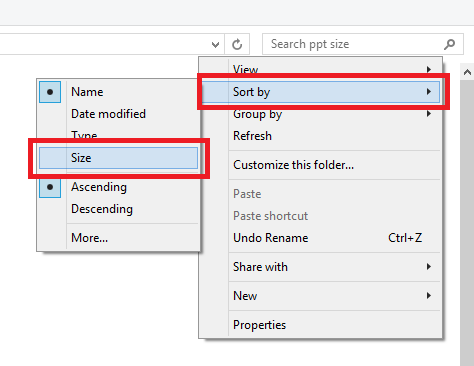
Сада су слајдови сортирани у опадајућем редоследу величине.
Изаберите слајдове на врху за уређивање.
Имајте на уму да је овај поступак приказан помоћу оперативног система Мицрософт Оффице 2007 и Виндовс 8.1. Поглед ће се мало разликовати у прозорима 10. Али поступак је скоро исти.
Надам се да ово помаже 🙂